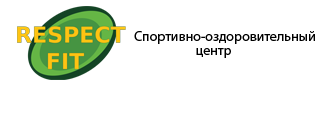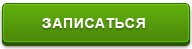Кулер вдає із себе спеціальний вентилятор, який засмоктує холодне повітря і проводить його через радіатор до процесора, тим самим охолоджуючи його. Без кулера процесор може перегрітися, тому при поломці його необхідно замінити якомога швидше. Також для будь-якої маніпуляції з процесором кулер і радіатор доведеться на якийсь час зняти.
Читайте також: Як замінити процесор
Сьогодні є кілька видів кольорів, які кріпляться і знімаються по-різному. Ось їх список:
- На шурупні кріпленні. Кулер кріпиться безпосередньо до радіатора за допомогою невеликих шурупів. Для демонтажу потрібна викрутка з невеликим перетином.
- За допомогою спеціальної засувки на корпусі радіатора. При даному способі кріплення кулер зняти найпростіше, тому що потрібно просто відсунути заклепки.
- За допомогою спеціальної конструкції - паза. Знімається за допомогою зсуву спеціального важеля. У деяких випадках для маніпуляції з важелем потрібна спеціальна викрутка або скріпка (остання, як правило, йде в комплекті з кулером).



Залежно від типу кріплення, вам може знадобиться викрутка з потрібним перетином. Деякі кулера йдуть спаяними разом з радіаторами, отже, від'єднувати тоді доведеться радіатор. Перед роботою з комплектуючими ПК необхідно відключити його від мережі, а якщо у вас ноутбук, то додатково потрібно витягти акумулятор.
Покрокова інструкція
Якщо ви працюєте зі звичайним комп'ютером, то бажано покласти системний блок в горизонтальне положення, щоб уникнути випадкове «випадання» з материнської карти комплектуючих. Рекомендується також почистити комп'ютер від пилу.
Виконайте ці кроки для зняття кулера:
- В якості першого кроку потрібно від'єднати провід живлення від кулера. Щоб від'єднати його акуратно витягніть провід з роз'єму (провід буде один). У деяких моделях його немає, тому що харчування надходить через гніздо, в яке ставиться радіатор і кулер. У цьому випадку даний крок можна пропустити.
- Тепер знімаємо сам кулер. Відкрутіть болтики за допомогою викрутки і складіть їх куди-небудь. Відкрутивши їх, ви зможете одним рухом демонтувати вентилятор.
- Якщо у вас він кріпиться за допомогою заклепок або важеля, то просто відсуньте важіль або закріпку і в цей час витягніть кулер. У випадку з важелем іноді доводиться використовувати спеціальну скріпку, яка повинна йти в комплекті.

Якщо ж кулер спаяний разом з радіатором, то виконайте все те ж саме, але тільки з радіатором. Якщо ви не можете його від'єднати, то є ризик того, що термопаста внизу засохла. Щоб витягнути радіатор доведеться її розігріти. Для цих цілей можна використовувати звичайний фен.
Як бачите для демонтажу кулера не потрібно мати які-небудь поглибленими знаннями конструкції ПК. Перед включенням комп'ютера обов'язково встановіть систему охолодження на місце.